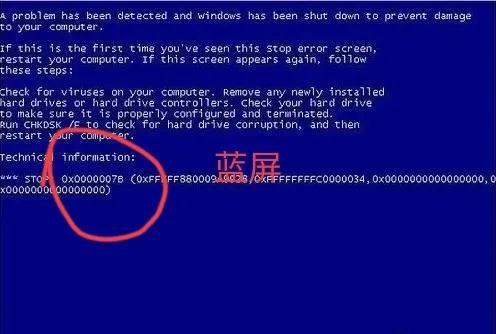组装电脑之必会软件
DiskGenius磁盘分区与格式化
一个全新的硬盘或需要重新分区的旧硬盘,都要进行分区和格式化才可以安装系统存放数据。但是一定要在分区格式前,将旧硬盘上的文件全部复制到其它磁盘,一旦进行了就不好恢复。数据无价,请千万谨慎!!!那么有人要问:为什么要分区和格式化呢?这是操作系统的工作需要,简单的说就是给硬盘划分一个个存放文件的地方。
硬盘分区的软件比较多,大多数是英文的。今天介绍一款中文好用的,功能比较强大的,它就是DiskGenius。此软件一般集成到U盘启动盘中, 我的相关文章介绍了制作U盘的方法,所以在此不介绍从哪里下载此软件了。
第一步:把U盘启动盘插入USB接口,然后开机,按F12键(因电脑不同,有的是其它快捷键,前面有相关文章介绍过)。弹出如下图:
说明:第一项是U盘启动盘,第二项是我的光驱(DVDRAM,一般的电脑无此项);第三项是我的硬盘(Y6-120G表示型号和容量)。
第二步:选择要启动的U盘(即第一项),按回车键执行。稍后弹出如下图:
第三步:选择第四项运行DiskGenius硬盘分区工具。进入软件画面如下:
说明:第一行为菜单栏,菜单里包含了软件的所有功能;第二行为工具栏,一些功能可以由它来完成更快捷;第三行为当前自动选中的磁盘容量大小图;第四行可以看到当前硬盘的相关信息。第五行为窗口,左边窗显示二个磁盘的分区信息,右边窗为当前盘的详细信息,花一点时间可以了解一下。
硬盘的分区方法有二种选择,各用利弊。根据自己的需要来就行。分区前必须明白分区的要求和原理:先创建一个主分区,再创建一个扩展分区,最后在扩展分区上创建N个逻辑分区。一般主分区就C,逻辑分区就D、E、F……
一、DiskGenius快速分区并格式化
Diskgenius进行快速分区是适用于空白磁盘或打算全盘分区删除的分区方式,如果您的硬盘有隐藏分区或保留分区,请使用下文的手动分区功能!快速分区将会删除当前磁盘的全部现有分区,分区前请确认是否有数据需要备份!快速分区个人觉得比较好,适合于新手。
1.首先在左边窗中用鼠标选择要分区的磁盘,千万不选中图中的第一个盘,因为它是我们的U盘启动盘,所以应该选择我们的大容量硬盘(第二个)。
2.从上图左窗可以看到硬盘都是已经分区的,如果是新盘,就不会显示主分区、扩展分区、逻辑分区。单击工具栏上的“快速分区”。 快速分区界面如下图:
3. 按照图中的标注提示,先选择分区数量,对于快速分区,一般都选择重建主引导记录(MBR),然后在右侧选择各分区的文件系统类型、输入主分区大小,其余逻辑分区一般都是均分大小即可,单击“确定”,等待格式化完成,如下图:
DiskGenius 的快速格式化不仅快,而且分电脑区效果也非常好,一次分区后就可以正常使用了,比如安装操作系统或拷贝保存数据。
二、DiskGenius手动分区并格式化
1.创建主分区:选择要创建分区的硬盘
2.单击工具栏上的“新建分区”,如下图:
3.选中“主磁盘分区” ,文件系统类型建议选择“NTFS” ,新分区大小建议30G以上,当然根据实际硬盘大小而定,越大要尽量分大点,因为这个分好了就是C盘的大小了。单击“确定”如下图:
电脑4.创建扩展分区和逻辑分区
接下来我们要创建扩展分区和逻辑分区,单击上图右侧的空白处,在空处上按鼠标右键,单击“创建新分区”,如下图:
5.选择创建扩展分区,并把剩余的空间全部分配给扩展分区(新分区大小不用填写),直接单击“确定”。如下图:
6.然后还需要为扩展分区划分逻辑分区,扩展分区也只是分区的一个管理逻辑,是为了解决分区数量限制问题引入的一种分区管理机制。扩展分区无法直接使用,还需要再次划分为逻辑分区。在扩展分区上按鼠标右键,单击“建立新分区”,如下图:
说明:在扩展分区上创建新分区会默认只有逻辑分区,如下图:
7.选择逻辑分区的文件系统类型,并输入逻辑分区大小,单击“确定”,再次单击“确认、确认”即可创建逻辑分区。
8.重复第6和第7步,建立更多的逻辑分区,完成后如下图
9.上面已经建好主分区、扩展分区和逻辑分区,接下来是进行格式化。上面的分区操作都是在内存里操作的,没有实际应用到硬盘上,可以随时取消或修改,要让这些修改生效,还需要单击上图中的“保存更改”,点击“保存更改”按钮后,弹出如下警告:
单击“确认”继续,会弹出格式化分区警告,如下图:
10.单击“是”将会对整个硬盘进行格式化,如下图:
格式化完成后,如下图,
DiskGenius的其它功能
1、重建分区表功能
重建分区表功能主要用来:恢复或修复分区表,以及因病毒导致的分区表损坏,非常适用。
2、文件导出转移或强制删除
转移方法只需要在分区的文件浏览下,鼠标右键选择转移到其它分区即可,也可以对一些顽固文件进行强制删除,如下图:
3、坏道检测与修复
坏道的检测与修复,首先应该建立在数据安全的前提下进行,也就是说必须把需要备份、可能备份的数据全部导出备份后才可以进行,切勿在硬盘未做任何备份时直接进行坏道修复。
更为详细的使用方法,请向我索取。若有不妥之处敬请留言,想学电脑的,请点关注并收藏。遇到问题可以留言,会及时解答。学习内容:电脑软硬件组装与维修;windows10、windows server2019、网络部署、办公软件、平面设计、影视制作、绘图类等。提供全套学习资料和最新的软件。